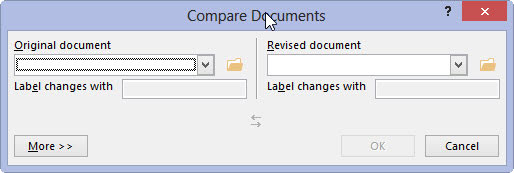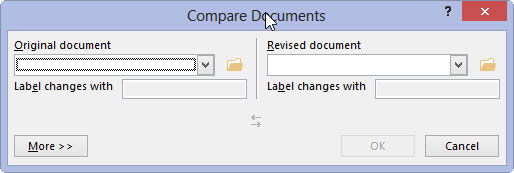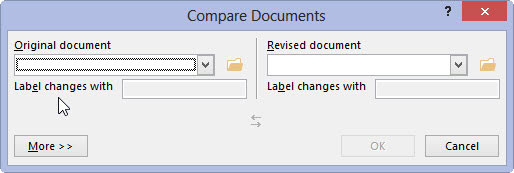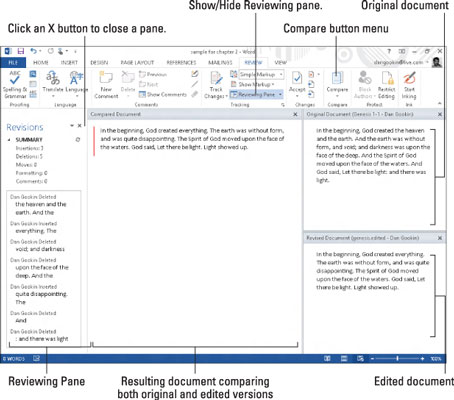Поки що не відкривайте оригінальний документ.
Якщо ви вже відкрили оригінальний документ в очікуванні того, що буде далі, закрийте його.

Перейдіть на вкладку Огляд.
Ви повинні побачити групу Порівняння.
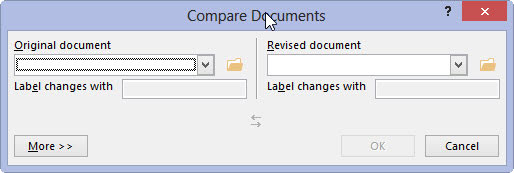
У групі Порівняти виберіть Порівняти→ Порівняти.
З’явиться діалогове вікно Порівняння документів.
У групі Порівняти виберіть Порівняти→ Порівняти.
З’явиться діалогове вікно Порівняння документів.
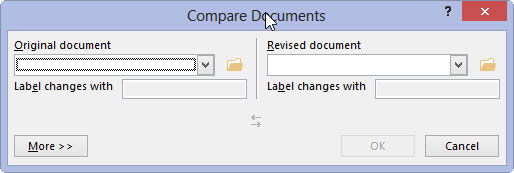
Виберіть оригінальний документ зі спадного списку Оригінальний документ.
Знайдіть спадний список, щоб вибрати свій документ.
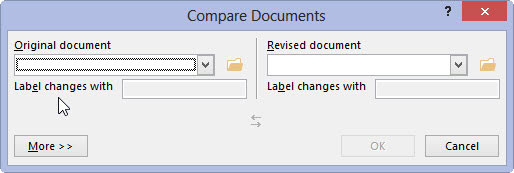
Виберіть відредагований документ зі спадного списку «Переглянутий документ».
У будь-якому випадку (на кроці 4 або 5), якщо ви не можете знайти оригінальний або перероблений документ, клацніть піктограму Wee Folder (показано на полях), щоб знайти документи, які потрібно відкрити.
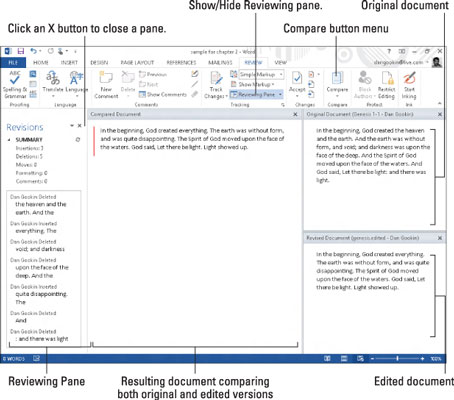
Натисніть OK.
Word порівнює два документи та зазначає всі зміни. Потім він відображає список змін. Ви бачите порівняний документ із позначеними змінами, а також оригінальні та виправлені документи.
Перегляньте це! Перегляньте зміни, внесені у вашу незайману прозу варварами-зловмисниками; використовуйте панель перегляду, щоб спостерігати кожну зміну окремо. Ви можете клацнути зміну на панелі «Рецензування», щоб швидко побачити, яка частина вашого документа була зігнута, розкручена чи понівечена.